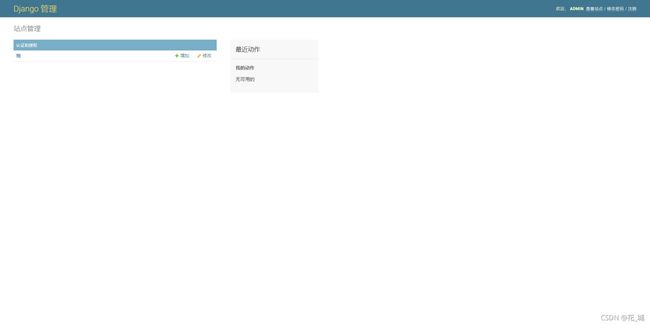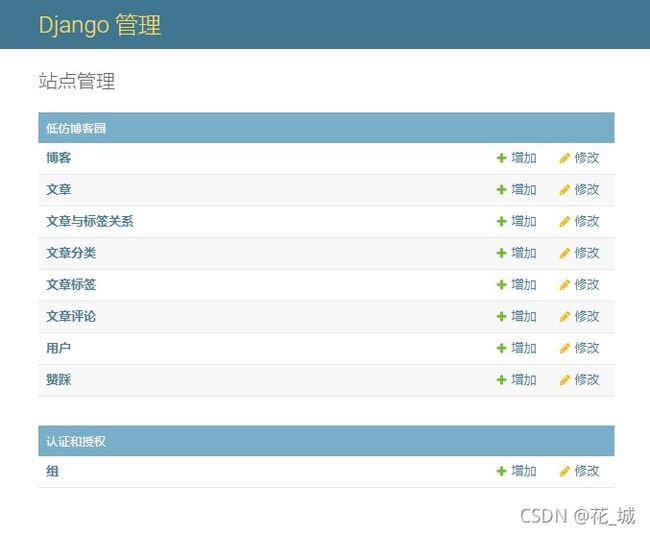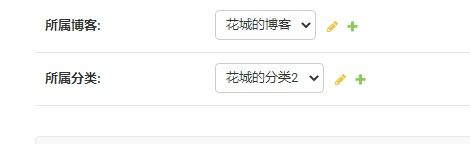django2.2-admin管理后台的使用
文章目录
- 一、admin管理后台简介
- 二、设置语言和时区
- 三、admin管理后台的使用
-
- 1. 创建超级用户(管理员)
- 2. 打开admin管理后台
- 3. 关联对象的显示方法
- 四、`null`和`blank`参数的区别
一、admin管理后台简介
admin管理后台是django自带的一个组件,它给我们提供了一个管理项目的后台站点,打开该站点,就可以通过图形界面方便的管理项目数据。在项目创建好后,就是默认启用的。
在settings.py中,可以看到它是默认注册好的:
INSTALLED_APPS = [
'django.contrib.admin', # admin 管理后台
'django.contrib.auth',
'django.contrib.contenttypes',
'django.contrib.sessions',
'django.contrib.messages',
'django.contrib.staticfiles',
]
而在项目的urls.py中,定义了访问admin管理后台的 url :
from django.contrib import admin
from django.urls import path
urlpatterns = [
path('admin/', admin.site.urls) # 访问 admin管理后台的路径,该路径可以自由设置
]
二、设置语言和时区
django admin管理后台默认显示的语言是英语,时区是协调世界时(UTC),与我们的语言和时区不符合。
为了让 admin管理后台显示中文和使用北京时间,我们要在settings.py中设置语言和时区:
LANGUAGE_CODE = 'zh-hans'
TIME_ZONE = 'Asia/Shanghai' # 没写错,是上海,不是北京
这样 admin管理后台就会显示中文,并使用北京时间。
三、admin管理后台的使用
1. 创建超级用户(管理员)
首先要创建管理员,普通用户默认无法登录admin管理后台。
在终端中运行命令:
python manage.py createsuperuser
按照提示输入用户名、邮箱、密码即可完成创建。
2. 打开admin管理后台
运行django项目,然后打开127.0.0.1/admin/,就进入了admin管理后台的登录页面,输入管理员账户和密码即可登录。
此时,由于我们没有向后台注册任何模型,所以只有一个django自带的“认证和授权”:
想要管理其他模型,只需要在app文件夹下的apps.py中注册模型:
from django.contrib import admin
from . import models
# Register your models here.
admin.site.register(models.UserInfo)
admin.site.register(models.Blog)
admin.site.register(models.Article)
……
重新打开admin管理后台:
-
注意:
-
“APP01”是app的名称,想要修改,可以在app文件夹下的apps.py中修改:
from django.apps import AppConfig class App01Config(AppConfig): default_auto_field = 'django.db.models.BigAutoField' name = 'app01' verbose_name = '低仿博客园' # 设置该属性 -
“Blogs”是模型类的类名加“s”,想要修改,可以在对应的模型类中写入:
class Blog(models.Model): …… class Meta: verbose_name = '博客' # 单数形式 verbose_name_plural = '博客' # 复数形式更多Meta的功能请参考官方文档:传送门
-
最后的“用户”,是因为我们的用户模型继承了django的
AbstractUser类,所以django直接起了个中文名字叫“用户”。
上述内容修改完毕后的效果:
-
3. 关联对象的显示方法
在设置外键字段关联对象时,会显示“XXX object (X)”,可读性很差,完全不知道该对象是哪一个。
比如,在个一篇文章设置所属博客和所属分类时:
如果想修改显示的内容,就需要在模型类中定义__str__方法,提高可读性:
class Blog(models.Model):
"""博客"""
site_name = models.CharField(verbose_name='博客名称', max_length=32)
……
def __str__(self):
return self.site_name
class Category(models.Model):
"""文章分类"""
category_name = models.CharField(verbose_name='文章分类', max_length=12)
……
def __str__(self):
return self.category_name
添加之后的效果:
四、null和blank参数的区别
在设置某些字段时,明明定义了null=True,却还是不能留空。这是因为该模型字段没有设置blank=True。
-
null:如果设置为
True,当该字段为空时,Django 会将数据库中该字段设置为NULL。默认为False。 -
blank:如果设置为
True,该字段允许为空。默认为False。
blank与 null的 不同:
null 选项仅仅是数据库层面的设置,它只是允许了数据库字段可以为空;而 blank是涉及表单验证方面。如果一个字段设置为 blank=True ,在进行表单验证时,接收的数据该字段值允许为空,而设置为 blank=False时,不允许为空。